Графические сообщения, которые отправляются на ваш iPhone или с него, отображаются в беседе в приложении «Сообщения» на устройстве. Но иногда эти сообщения могут содержать контент, который вы не хотите, чтобы кто-то другой, имеющий доступ к вашему iPhone, видел, поэтому вы можете удалить его.
Возможно, вы уже знаете, как удалить всю беседу сообщений, но также можно удалить отдельные сообщения, включая графические сообщения. Наше руководство ниже покажет вам, как удалить графическое сообщение на вашем iPhone, оставив при этом остальную часть разговора нетронутой.
Удаление графического сообщения с iPhone 6
Приведенные ниже шаги были написаны с использованием iPhone 6 Plus в iOS 8. Однако эти шаги также будут работать для других устройств и версий iOS.
Шаг 1. Откройте Сообщения приложение.
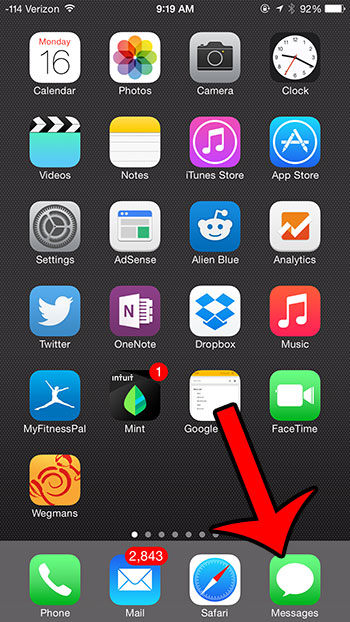
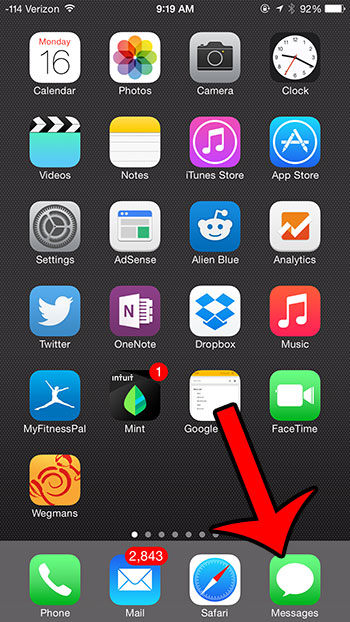
Шаг 2. Найдите графическое сообщение, которое хотите удалить, нажмите и удерживайте его, затем выберите Более вариант.
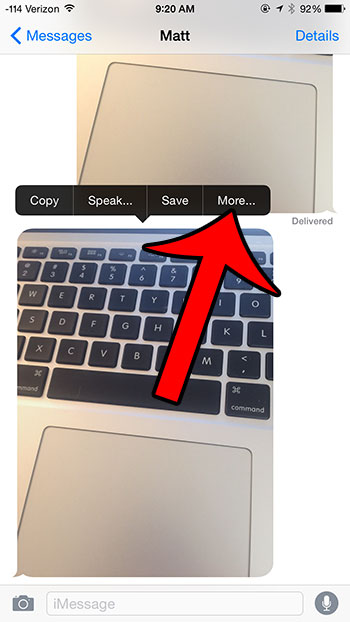
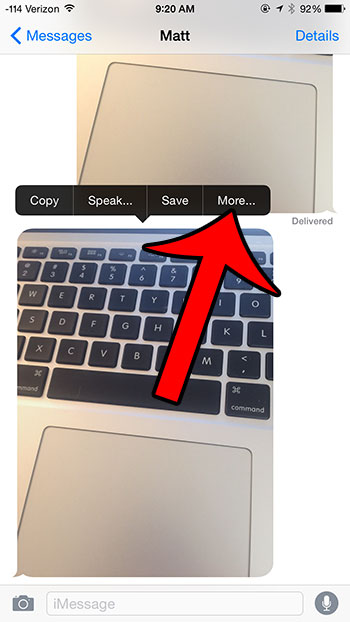
Шаг 3. Убедитесь, что кружок слева от графического сообщения отмечен флажком, затем коснитесь значка корзины в нижнем левом углу экрана.
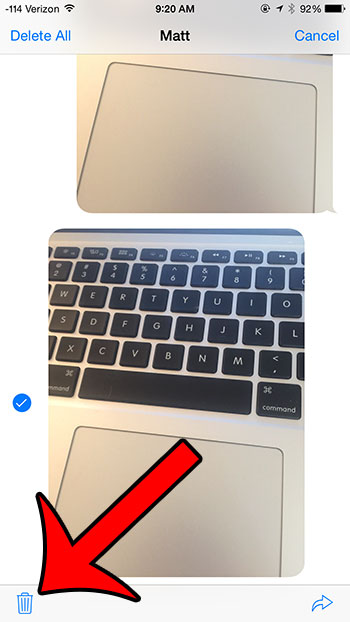
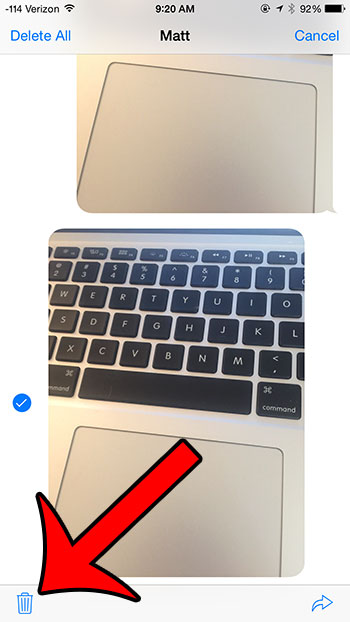
Шаг 4: коснитесь Удаленное сообщение кнопку, чтобы удалить сообщение с вашего устройства.
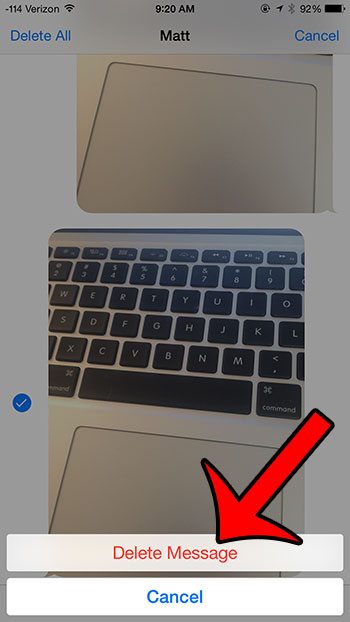
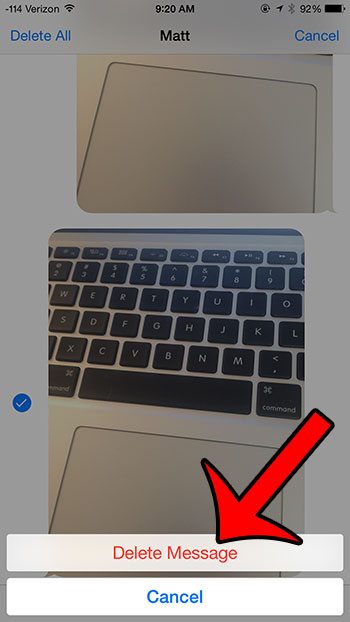
Вам нужно освободить место на вашем iPhone? Это руководство покажет вам некоторые общие области для поиска предметов, которые могут занимать много места в вашем хранилище.